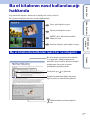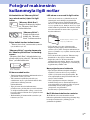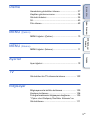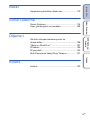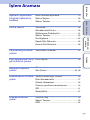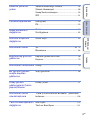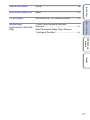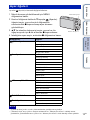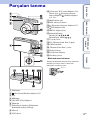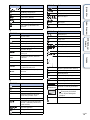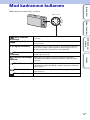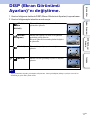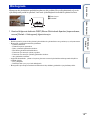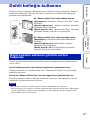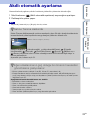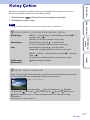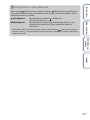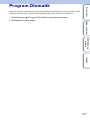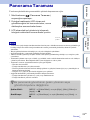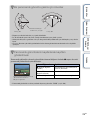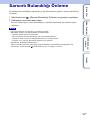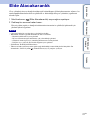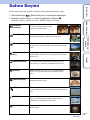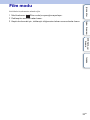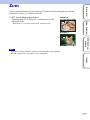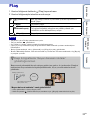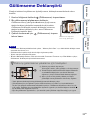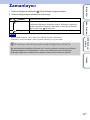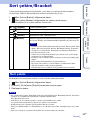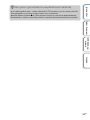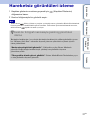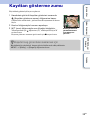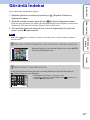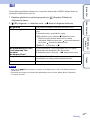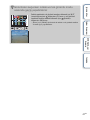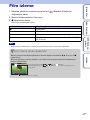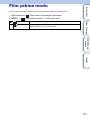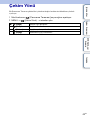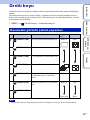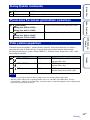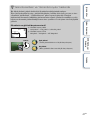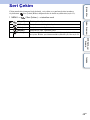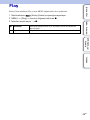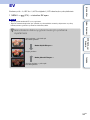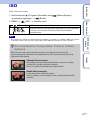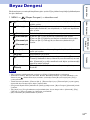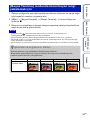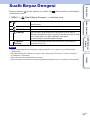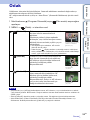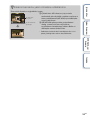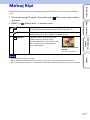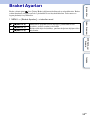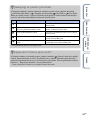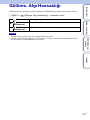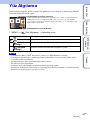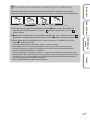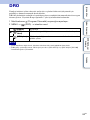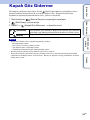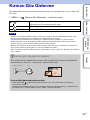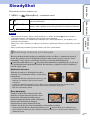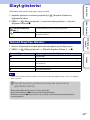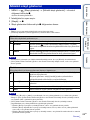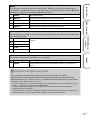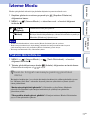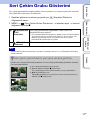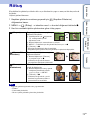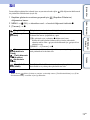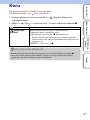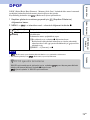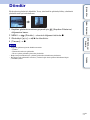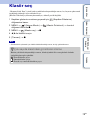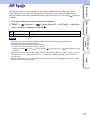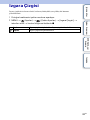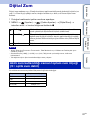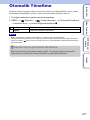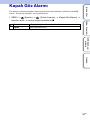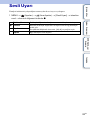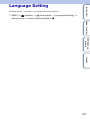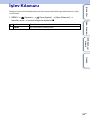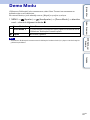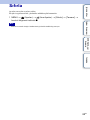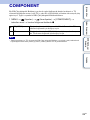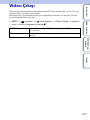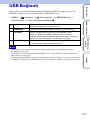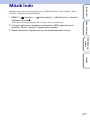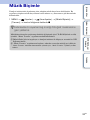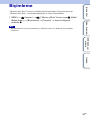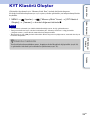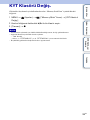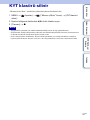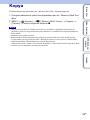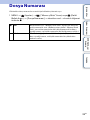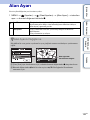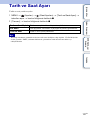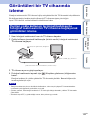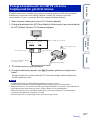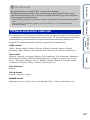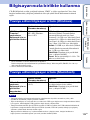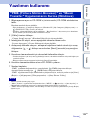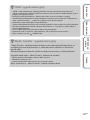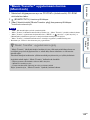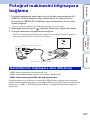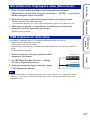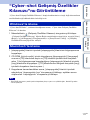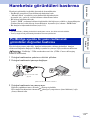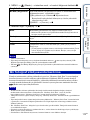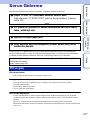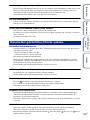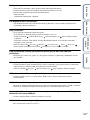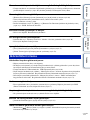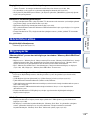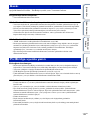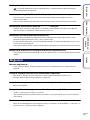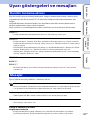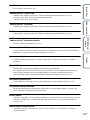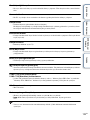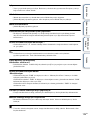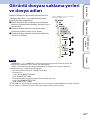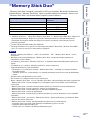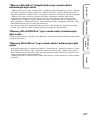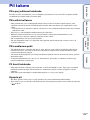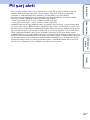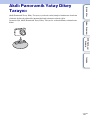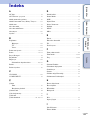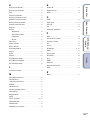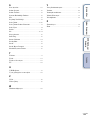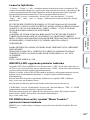İçindekiler İşlem Araması
MENU/Ayar
Arama
İndeks
2
TR
Bu el kitabının nasıl kullanılacağı
hakkında
Sağ üstteki bir düğmeye tıklayarak, karşılık gelen sayfaya atlayın.
Bu, görmek istediğiniz bir işlevi ararken kullanışlıdır.
İşleve göre bilgileri arayın.
İşleme göre bilgileri arayın.
MENU/Ayar öğeleri listesindeki
bilgileri arayın.
Anahtar kelimeye göre bilgileri arayın.
Bu el kitabında kullanılan işaretler ve simgeler
İçindekiler
İşlem Araması
MENU/Ayar
Arama
İndeks
Bu el kitabında, işlemlerin sırası oklarla
(t) gösterilir. Fotoğraf makinesini
gösterilen sırayla işletin. İşaretler fotoğraf
makinesinin varsayılan ayarında
gözüktükleri gibi gösterilirler.
Varsayılan ayar ile gösterilir.
Fotoğraf makinesinin doğru işleyişiyle
ilgili uyarıları ve sınırlamaları gösterir.
z Bilinmesinde fayda olan bilgileri
gösterir.

İçindekiler İşlem Araması
MENU/Ayar
Arama
İndeks
3
TR
Fotoğraf makinesinin
kullanımıyla ilgili notlar
Kullanılabilecek “Memory Stick”
(ayrı olarak satılır) tipleri ile ilgili
notlar
“Memory Stick Duo”:
Fotoğraf makinesiyle birlikte
bir “Memory Stick Duo”
kullanabilirsiniz.
“Memory Stick”:
Fotoğraf makinesiyle
birlikte bir “Memory
Stick” kullanamazsınız.
Diğer bellek kartları kullanılamaz.
• “Memory Stick Duo” konusundaki ayrıntılar
için, bakınız sayfa 127.
“Memory Stick” uyumlu donanımla
bir “Memory Stick Duo” kullanıldığı
zaman
“Memory Stick Duo” Adaptörünün (ayrı
olarak satılır) içine takarak, “Memory Stick
Duo” yu kullanabilirsiniz.
Pil konusundaki notlar
• Fotoğraf makinesini ilk kez kullanmadan önce
pili (ürünle verilir) şarj edin.
• Pili tamamen boşalmamış olsa bile şarj
edebilirsiniz. Ayrıca pil tam dolu olmasa bile,
pilin kısmen dolu kapasitesini
kullanabilirsiniz.
• Eğer pili uzun bir süre kullanmamayı
planlıyorsanız, pili boşalıncaya kadar kullanın
ve fotoğraf makinesinden çıkarıp, serin, kuru
bir yerde saklayın. Bunun amacı pil işlevlerinin
korunmasıdır.
• Kullanılabilir pil konusundaki ayrıntılar için,
bakınız sayfa 129.
LCD ekran ve mercek ile ilgili notlar
• LCD ekran son derece yüksek hassasiyetli
teknolojiyle imal edildiği için piksellerin
%99,99’undan fazlası etkin kullanımdadır.
Ancak, LCD ekran üzerinde bazı küçük siyah
ve/veya parlak (beyaz, kırmızı, mavi veya yeşil
renkli) noktalar görülebilir. Bu noktalar imalat
sürecinin normal bir sonucudur ve görüntü
kaydını etkilemez.
• LCD ekranın veya merceğin uzun süre
doğrudan güneş ışığına maruz bırakılması
arızalara yol açabilir. Fotoğraf makinesini bir
pencere yakınına veya açık bir alana koyarken
dikkatli olun.
• LCD ekrana baskı yapmayın. Ekranın rengi
bozulabilir ve bir arızaya neden olabilir.
• Soğuk bir yerde LCD ekran üstünde
görüntülerin izi kalabilir. Bu bir arıza değildir.
• Hareketli merceği çarpmamaya ve üzerine güç
uygulamamaya dikkat edin.
Nem yoğunlaşması hakkında
• Eğer fotoğraf makinesi doğrudan doğruya
soğuk bir yerden sıcak bir yere getirilirse,
içinde veya dışında nem yoğunlaşabilir. Bu
nem yoğunlaşması fotoğraf makinesinde bir
arızaya neden olabilir.
• Nem yoğunlaşması oluşursa fotoğraf
makinesini kapatın ve nemin buharlaşması
için yaklaşık bir saat bekleyin. Mercek içinde
nem kalmış olarak çekim yapmaya
çalışırsanız, net görüntüler
kaydedemeyeceğinizi unutmayın.
Bu El Kitabında kullanılan resimler
Bu El Kitabı’nda resim örnekleri olarak
kullanılan görüntüler baskıyla kopyalanmış olup,
bu fotoğraf makinesiyle çekilmiş gerçek
görüntüler değildirler.
“Memory Stick
Duo” Adaptörü
Siyah, beyaz, kırmızı, mavi
veya yeşil noktalar

İçindekiler İşlem Araması
MENU/Ayar
Arama
İndeks
4
TR
İçindekiler
Fotoğraf makinesinin kullanımıyla ilgili
notlar
Bu el kitabının nasıl kullanılacağı hakkında············2
Fotoğraf makinesinin kullanımıyla ilgili notlar········3
İşlem Araması ······························································7
MENU/Ayar Arama ·················································· 10
Parçaları tanıma ······················································· 13
Ekranda görüntülenen simgelerin listesi············· 14
Mod kadranının kullanımı ······································· 16
DISP (Ekran Görünümü Ayarları)’nı
değiştirme.································································ 17
Dahili belleğin kullanımı ·········································· 19
Çekim
Akıllı otomatik ayarlama·········································· 20
Kolay Çekim······························································ 21
Program Otomatik ··················································· 23
Panorama Taraması ················································ 24
Sarsıntı Bulanıklığı Önleme ···································· 26
Elde Alacakaranlık ··················································· 27
Sahne Seçimi···························································· 28
Film modu·································································· 30
Zum············································································· 31
Flaş ············································································· 32
Gülümseme Deklanşörü········································· 33
Zamanlayıcı······························································· 34
Seri çekim/Bracket·················································· 35

İçindekiler İşlem Araması
MENU/Ayar
Arama
İndeks
5
TR
İzleme
Hareketsiz görüntüleri izleme································ 37
Kayıttan gösterme zumu ········································ 38
Görüntü İndeksi························································ 39
Sil ················································································ 40
Film izleme ································································ 42
MENU (Çekim)
MENU öğeleri (Çekim)············································ 10
MENU
(İzleme)
MENU öğeleri (İzleme)············································ 11
Ayarlar
Ayar öğeleri······························································· 12
TV
Görüntüleri bir TV cihazında izleme····················102
Bilgisayar
Bilgisayarınızla birlikte kullanma ·························105
Yazılımın kullanımı ··················································106
Fotoğraf makinesini bilgisayara bağlama·············109
“Cybershot Gelişmiş Özellikler Kılavuzu”nu
Görüntüleme···························································111

İçindekiler İşlem Araması
MENU/Ayar
Arama
İndeks
6
TR
Baskı
Hareketsiz görüntüleri bastırma··························112
Sorun Giderme
Sorun Giderme·······················································114
Uyarı göstergeleri ve mesajları····························122
Diğerleri
Görüntü dosyası saklama yerleri ve
dosya adları·····························································126
“Memory Stick Duo”··············································127
Pil takımı ··································································129
Pil şarj aleti ······························································130
Akıllı Panoramik Yatay Dikey Tarayıcı ·················131
İndeks
İndeks·······································································132

İçindekiler İşlem Araması
MENU/Ayar
Arama
İndeks
7
TR
İşlem Araması
Ayarların yapılmasını
fotoğraf makinesine
bırakma
Akıllı otomatik ayarlama········································ 20
Sahne Seçimi ····························································· 28
Sahne Tanıma ···························································· 59
Portre çekimi
Soft Snap······································································ 28
Alacakaranlık Portre ··············································· 28
Gülümseme Deklanşörü······································· 33
Sahne Tanıma ···························································· 59
Yüz Algılama ································································ 62
Kapalı Göz Giderme················································ 65
Kırmızı Göz Giderme··············································· 66
Panoramik görüntüler
çekme
Panorama Taraması ··············································· 24
Evcil hayvanınızın en iyi
görüntülerini çekme
Evcil hayvan································································· 28
Hareketli objelerin
çekimi
Film modu ···································································· 30
Seri Çekim······························································35, 48
Bulanıklaşma olmadan
çekim
Sarsıntı Bulanıklığı Önleme································· 26
Elde Alacakaranlık ··················································· 27
Yüksek Hassasiyet ··················································· 28
2 saniye gecikme zamanlayıcısı ······················· 34
ISO ··················································································· 51
SteadyShot·································································· 67
Arka aydınlatmalı
çekim
Zorunlu Flaş································································· 32
Sahne Tanıma ···························································· 59
DRO················································································· 64

İçindekiler İşlem Araması
MENU/Ayar
Arama
İndeks
8
TR
Karanlık yerlerde
çekim
Sarsıntı Bulanıklığı Önleme································· 26
Yüksek Hassasiyet ··················································· 28
Yavaş Senkronizasyon ··········································· 32
ISO ··················································································· 51
Pozlama ayarlaması
Histogram····································································· 18
EV······················································································ 50
Odak konumunu
değiştirme
Odak················································································ 55
Yüz Algılama ································································ 62
Görüntü boyutunu
değiştirme
Grntü boyu··································································· 45
Görüntüleri silme
Sil················································································40, 74
Biçimleme ···································································· 94
Büyütülmüş görüntü
gösterimi
Kayıttan gösterme zumu ······································ 38
Kırpma············································································ 73
Görüntüleri düzenleme
Rötuş··············································································· 73
Bir görüntü dizisini
sırayla kayıttan
gösterme
Slayt gösterisi····························································· 68
Kolay görülür
göstergelerle Çekim
yapma/İzleme
Kolay Çekim································································ 21
Görüntüleri tarihli
olarak bastırma
“PMB (Picture Motion Browser)” yazılımının
kullanımı ·····································································106
Tarih ve saat ayarlarını
değiştirme
Alan Ayarı····································································100
Tarih ve Saat Ayarı·················································101

İçindekiler İşlem Araması
MENU/Ayar
Arama
İndeks
9
TR
Ayarları sıfırlama
Sıfırla··············································································· 88
Görüntüleri bastırma
Bastır·············································································112
TV’de izleme
Görüntüleri bir TV cihazında izleme·············· 102
İsteğe bağlı
aksesuarlar hakkında
bilgi
“Cybershot Gelişmiş Özellikler
Kılavuzu”
·····································································111
Akıllı Panoramik Yatay Dikey Tarayıcı
“Intelligent Pantilter” ············································131

İçindekiler İşlem Araması
MENU/Ayar
Arama
İndeks
10
TR
MENU/Ayar Arama
MENU düğmesinden çeşitli çekim işlevlerini kolaylıkla seçebilirsiniz.
1 Menü ekranını görüntülemek için MENU
düğmesine basın.
2 Kontrol düğmesi üstündeki v/V/b/B tuşuyla
istediğiniz bir menü öğesini seçin.
3 Menü ekranını kapatmak için MENU düğmesine
basın.
Aşağıdaki tabloda, kullanılabilir bir işlevi gösterir. Aşağıdaki simgeler [ ] ve [ ]
kullanılabilir modları gösterir.
• Ekranda sadece her bir mod için kullanılabilir öğeler görüntülenir.
MENU öğeleri (Çekim)
Mod kadranı
Menü öğeleri
Sahne Seçimi
—————— —
Film çekme modu
—————— —
Çekim Yönü
————— — —
Grntü boyu
Seri Çekim
— ——— —
Flaş
— ———— — —
EV
—
ISO
—— ——— —
Beyaz Dengesi
——
Sualtı Beyaz Dengesi
——————
Odak
—— —— — —
Metraj Kipi
—— —
Braket Ayarları
—— ——— —
Sahne Tanıma
————— — —
Gülüms. Algı Hassaslığı
— ——— —
Yüz Algılama
—— —
DRO
—— ——— — —
Kapalı Göz Giderme
—————— —
Kırmızı Göz Giderme
— ——— —
SteadyShot
—— —
(Ayarlar)
—
Not
MENU düğmesi
Kontrol düğmesi

İçindekiler İşlem Araması
MENU/Ayar
Arama
İndeks
11
TR
MENU düğmesinden çeşitli izleme işlevlerini kolaylıkla seçebilirsiniz.
1 Kayıttan gösterim moduna geçmek için
(Kayıttan Gösterim) düğmesine basın.
2 Menü ekranını görüntülemek için MENU
düğmesine basın.
3 Kontrol düğmesi üstündeki v/V/b/B tuşuyla
istediğiniz bir menü öğesini seçin.
4 Kontrol düğmesinin merkezindeki z tuşuna
basın.
Aşağıdaki tabloda, kullanılabilir bir işlevi gösterir.
• Ekranda sadece her bir mod için kullanılabilir öğeler görüntülenir.
• Mod kadranı (Kolay Çekim) seçeneğine ayarlandığı zaman, MENU düğmesine basarsanız
Silme ekranı görüntülenir. [Tek Görüntü Silme] veya [Tüm Görüntüleri Silme] arasından seçim
yapabilirsiniz.
MENU öğeleri (İzleme)
İzleme Modu
Menü öğeleri
“Memory Stick Duo” Dahili bellek
Tarih Görünümü Klasör Grünümü Klasör Grünümü
(Slayt gösterisi)
(İzleme Modu)
—
(Seri Çekim Grubu
Gösterimi)
——
(Rötuş)
(Sil)
(Koru)
DPOF
—
(Bastır)
(Döndür)
(Klasör seç)
——
(Ayarlar)
Notlar
Kontrol düğmesi
MENU
düğmesi
(Kayıttan
gösterme)
düğmesi

İçindekiler İşlem Araması
MENU/Ayar
Arama
İndeks
12
TR
Ayarları (Ayarlar) ekranında değiştirebilirsiniz.
1 Menü ekranını görüntülemek için MENU
düğmesine basın.
2 Kontrol düğmesi üstünde V tuşuyla (Ayarlar)
öğesini seçin, sonra kontrol düğmesinin
merkezindeki z tuşuna basıp ayar ekranını
görüntüleyin.
3 v/V ile istenilen kategoriyi seçin, sonra her bir
öğeyi seçmek için B ve ardından z tuşuna basın.
4 İstediğiniz ayarı seçin, ardından z düğmesine basın.
• [Çekim Ayarları] sadece ayarlar çekim modundan girildiği zaman gözükür.
• ["Memory Stick" Aracı] sadece fotoğraf makinesine bir “Memory Stick Duo” takıldığı zaman
gözükürken, [Dahili Bellek Aracı] sadece bir “Memory Stick Duo” takılı olmadığı zaman gözükür.
Ayar öğeleri
Kategoriler Öğeler
Çekim Ayarları
AF Işığı
Izgara Çizgisi
Dijital Zum
Otomatik Yöneltme
Kapalı Göz Alarmı
Ana Ayarlar
Sesli Uyarı
Language Setting
İşlev Kılavuzu
Demo Modu
Sıfırla
COMPONENT
Video Çıkışı
USB Bağlantı
Müzik İndir
Müzik Biçimle
"Memory Stick" Aracı
Biçimleme
KYT Klasörü Oluştur
KYT Klasörü Değiş.
KYT klasörü silinir
Kopya
Dosya Numarası
Dahili Bellek Aracı
Biçimleme
Dosya Numarası
Saat Ayarları
Alan Ayarı
Tarih ve Saat Ayarı
Notlar
Kontrol düğmesi
MENU düğmesi

İçindekiler İşlem Araması
MENU/Ayar
Arama
İndeks
13
TR
Parçaları tanıma
A Deklanşör
B (Seri Çekim/Braket) düğmesi (35)
C Flaş
D Mikrofon
E ON/OFF (Güç) düğmesi
F Hoparlör
G Zamanlayıcı lambası/Gülümseme
deklanşörü lambası/AF ışığı
H Mercek
I LCD ekran
J Çekim için: W/T (zum) düğmesi (31)
İzleme için: (Kayıttan gösterme
zumu) düğmesi/ (İndeks) düğmesi
(38, 39)
K Mod kadranı (16)
L Bilek askısı için kanca*
M (Kayıttan gösterme) düğmesi (37)
N (Sil) düğmesi (40)
O MENU düğmesi (10)
P Kontrol düğmesi
Menü açık: v/V/b/B/z
Menü kapalı: DISP/ / /
Q Üçayak yuvası
R Pil/“Memory Stick Duo” kapağı
S Çoklu konektör
T “Memory Stick Duo” yuvası
U Erişim lambası
V Pil çıkarma düğmesi
W Pil takma yuvası
* Bilek askısının kullanımı
Fotoğraf makinesinin düşerek hasar görmesini
önlemek için askıyı takın ve elinizi askı
halkasının arasından geçirin.
Kanca

İçindekiler İşlem Araması
MENU/Ayar
Arama
İndeks
14
TR
Ekranda görüntülenen
simgelerin listesi
Fotoğraf makinesinin durumunu göstermek için ekranda simgeler görüntülenir.
Kontrol düğmesi üstündeki DISP (Ekran Görünümü Ayarları) tuşunu kullanarak ekran
görünümünü değiştirebilirsiniz.
Hareketsiz görüntü çekimi yaparken
• Simgeler (Kolay Çekim) modunda
sınırlıdır.
Film çekimi yaparken
Kayıttan gösterim sırasında
A
Görünüm Anlamı
Kalan pil
Düşük pil uyarısı
Görüntü boyutu
Sahne Seçimi
Mod kadranı (Akıllı Otomatik
Ayarlama, Otomatik Program,
Panorama Taraması, Sarsıntı
Bulanıklığı Önleme, Elde
Alacakaranlık, Film Modu)
Sahne Tanıma simgesi
Film çekme modu
Beyaz dengesi
Metraj modu
SteadyShot
Titreşim uyarısı
Sahne Tanıma
DRO
Gülümseme Algılama
Hassaslığı göstergesi
Devam r

İçindekiler İşlem Araması
MENU/Ayar
Arama
İndeks
15
TR
B
C
D
Zum ölçekleme
PictBridge bağlanıyor
Koruma
Baskı emri (DPOF)
Kayıttan gösterme zumu
Seri çekim grubu gösterimi
Seri çekim grubundaki ana
görüntü
Görünüm Anlamı
z
AE/AF kilidi
ISO400
ISO sayısı
NR yavaş deklanşör
125
Deklanşör hızı
F3.5
Diyafram açıklığı değeri
+2.0EV
Pozlama Değeri
AF telemetre çerçevesi
göstergesi
KYT
Hazır
Bir filmi kaydetme/Hazırda
bekletme
0:12
Kayıt süresi (d:sn)
1010012
Klasördosya numarası
2009 1 1
9:30 AM
Kayıttan gösterilen görüntü için
kaydedilen tarih/saat
z STOP
z PLAY
Görüntü gösterme için işlev
kılavuzu
bB BACK/NEXT
Görüntüleri seçme
V VOLUME
Ses şiddetini ayarlar
Görünüm Anlamı
Kayıt klasörü
Kayıttan gösterme klasörü
96
Kaydedilebilir görüntü sayısı
12/12
Görüntü numarası/Seçilen
klasördeki görüntü sayısı
100Dak
Kayıt yapılabilir süre
Kaydetme/Kayıttan gösterme
Ortamı (“Memory Stick Duo”,
Dahili bellek)
Klasör değiştirme
AF ışığı
Kırmızı göz giderme
Görünüm Anlamı
Metraj modu
Flaş modu
Flaş şarj oluyor
Beyaz dengesi
ISO 400
ISO sayısı
Veritabanı dosyası dolu
Görünüm Anlamı
Zamanlayıcı
C:32:00
Kendini tanılama ekranı
Varış Yeri
Aşırı ısınma uyarısı
Yüz Algılama
Seri çekim/Bracket
Veritabanı dosyası dolu
Braket Ayarları
AF telemetre çerçevesi
Hedefe yönelik nokta metrajı
+2.0EV
Pozlama Değeri
500
Deklanşör hızı
F3.5
Diyafram açıklığı değeri
PictBridge bağlanıyor
N
Kayıttan gösterme
Kayıttan gösterme çubuğu
35° 37’ 32” N
139° 44’ 31” E
Boylam ve Enlem görünümü
Histogram
• histogram görünümü
devre dışı bırakıldığında
gözükür.
Ses şiddeti
Görünüm Anlamı

İçindekiler İşlem Araması
MENU/Ayar
Arama
İndeks
16
TR
Mod kadranının kullanımı
Mod kadranını istenilen işleve ayarlayın.
(Akıllı otomatik
ayarlama)
Otomatik olarak yapılan ayarlarla fotoğraf çekmenize olanak sağlar
(sayfa 20).
(Kolay Çekim)
Kolay görülür göstergelerle çekim yapmanıza/izlemenize olanak
verir (sayfa 21).
(Program Otomatik)
Otomatik olarak ayarlanan pozlamayla (hem deklanşör hızı hem
de diyafram açıklığı) çekim yapmanıza olanak sağlar (sayfa 23).
Menüyü kullanarak çeşitli işlevleri ayarlayabilirsiniz.
(Panorama
Taraması)
Görüntüleri tasarladıktan sonra panoramik bir görüntü çekmenize
olanak sağlar (sayfa 24).
(Sarsıntı Bulanıklığı
Önleme)
Yüksek hızda seri çekim yapmayı tasarladığınız zaman flaş
kullanmadan bulanıklığı azaltılmış fotoğraflar çekmenizi sağlar
(sayfa 26).
(Elde Alacakaranlık)
Yüksek hızda seri çekim yapmayı tasarladığınız zaman tripod
kullanmadan az ışıkta bulanıklığı azaltılmış fotoğraflar çekmenizi
sağlar (sayfa 27).
(Sahne Seçimi)
Sahneye göre önceden yapılan ayarlarla çekim yapmanıza olanak
sağlar (sayfa 28).
(Film modu)
Sesli filmler kaydetmenize olanak sağlar (sayfa 30).
Mod kadranı

İçindekiler İşlem Araması
MENU/Ayar
Arama
İndeks
17
TR
DISP (Ekran Görünümü
Ayarları)’nı değiştirme.
1 Kontrol düğmesi üstünde DISP (Ekran Görünümü Ayarları) tuşuna basın.
2 Kontrol düğmesiyle istenilen modu seçin.
• Eğer görüntüleri dışarıda parlak ışıkta izliyorsanız, ekran parlaklığını yükseğe ayarlayın. Ancak, bu
durumda pil gücü daha çabuk azalır.
(Parlak +
Sadece
Görüntü)
Ekranı daha parlağa ayarlar ve sadece
görüntüleri gösterir.
(Parlak +
Histogram)
Ekranı daha parlağa ayarlar ve bir görüntü
parlaklığı grafiği gösterir.
Kayıttan gösterim sırasında görüntü bilgileri
de gösterilir.
(Parlak) Ekranı daha parlağa ayarlar ve bilgileri
gösterir.
(Normal) Ekranı standart parlaklığa ayarlar ve bilgileri
gösterir.
Not

İçindekiler İşlem Araması
MENU/Ayar
Arama
İndeks
18
TR
Histogram bir görüntünün parlaklığını gösteren bir grafiktir. Bu grafik görünümü sağ tarafa
eğik olduğunda parlak bir görüntü, sol tarafa eğik olduğunda karanlık bir görüntü belirtir.
1 Kontrol düğmesi üstünde DISP (Ekran Görünümü Ayarları) tuşuna basın,
sonra [Parlak + Histogram] öğesini seçin.
• Bu histogram kayıttan tek bir görüntü gösterilirken de görüntülenir ama pozlamayı ayarlayamazsınız.
• Histogram aşağıdaki durumlarda gözükmez:
– Film kaydederken
– Filmleri kayıttan oynatırken
– Dikey yönelimli görüntüler izlerken
– Hareketsiz görüntüleri döndürürken
– Panorama Taramasıyla çekim yaparken
– Panorama Taramasıyla çekilmiş görüntüler izlerken
– Ana görüntüleri izlerken
• Aşağıdaki durumlarda, çekim ve kayıttan gösterme sırasında görüntülenen histogramda büyük bir
farklılık olabilir:
– Flaş çaktığında.
– Deklanşör hızı yavaş veya hızlı olduğunda.
• Histogram başka fotoğraf makineleri kullanılarak kaydedilmiş görüntüler için gözükmeyebilir.
Histogram
Notlar
ParlakKaranlık
A
B
A Piksel sayısı
B Parlaklık

İçindekiler İşlem Araması
MENU/Ayar
Arama
İndeks
19
TR
Dahili belleğin kullanımı
Fotoğraf makinesi yaklaşık 11 MB dahili belleğe sahiptir. Bu bellek çıkarılamaz. Fotoğraf
makinesine takılmış bir “Memory Stick Duo” olmasa bile, bu dahili belleği kullanarak
görüntüleri kaydedebilirsiniz.
Verileri aşağıdaki yöntemlerden birini kullanarak hatasız kopyalamanızı (yedeklemenizi)
tavsiye ederiz.
Verileri bilgisayarınızın sabit diskine kopyalamak (yedeklemek) için
Fotoğraf makinenize bir “Memory Stick Duo” takılı olmadan 109 ila 110 sayfalarındaki
prosedürü uygulayın.
Verileri bir “Memory Stick Duo” üzerine kopyalamak (yedeklemek) için
Yeterli boş kapasitesi olan bir “Memory Stick Duo” hazırlayın, sonra [Kopya] (sayfa 98)
bölümünde açıklanan prosedürü uygulayın.
• Bir “Memory Stick Duo” içindeki görüntü verilerini dahili belleğe aktaramazsınız.
• Fotoğraf makinesi ve bir bilgisayar arasında çoklu kullanım terminali kablosuyla bir USB bağlantısı
yaparak, dahili bellekte saklanan verileri bir bilgisayara aktarabilirsiniz. Ancak bir bilgisayardaki
verileri dahili belleğe aktaramazsınız.
Bir “Memory Stick Duo” takılı olduğu zaman
[Kaydediyor]: Görüntüler “Memory Stick Duo” üstüne
kaydedilir.
[Kayıttan gösterme]: “Memory Stick Duo” üstündeki
görüntüler kayıttan gösterilir.
[Menü, Ayarlar, vb.]: “Memory Stick Duo” üzerindeki
görüntüler üstünde çeşitli işlevler uygulanabilir.
Bir “Memory Stick Duo” takılı olmadığı zaman
[Kaydediyor]: Görüntüler dahili bellek kullanılarak
kaydedilir.
[Kayıttan gösterme]: Dahili bellekte saklanan
görüntüler kayıttan gösterilir.
[Menü, Ayarlar, vb.]: Dahili bellekteki görüntüler
üstünde çeşitli işlevler uygulanabilir.
Dahili bellekte saklanan görüntü verileri
hakkında
Notlar
Dahili
bellek
B
B

İçindekiler İşlem Araması
MENU/Ayar
Arama
İndeks
20
TR
Akıllı otomatik ayarlama
Otomatik olarak yapılan ayarlarla hareketsiz görüntüler çekmenize olanak sağlar.
1 Mod kadranını (Akıllı otomatik ayarlama) seçeneğine ayarlayın.
2 Deklanşörle çekim yapın.
• Flaş modu [Otomatik] veya [Kapalı] olarak ayarlanır.
Not
zSahne Tanıma Hakkında
Sahne Tanıma Akıllı otomatik ayarlama modunda çalışır. Bu işlev fotoğraf makinesinin
otomatik olarak çekim koşullarını tanıyıp fotoğraf çekmesine olanak verir.
Fotoğraf makinesi (Alacakaranlık), (Alacakaranlık Portre), (Tripodla
alacakaranlık), (Ters ışık), (Ters Işıkta Portre), (Peyzaj), (Makro) veya
(Portre) sahnelerini tanır ve sahne tanındığı zaman LCD ekranda ilgili simge ve
kılavuz görüntülenir.
Ayrıntılar için, bakınız sayfa 59.
Sahne Tanıma simgesi (Kılavuz)
zEğer odaklanmanın güç olduğu bir öznenin hareketsiz
görüntüsünü çekiyorsanız
• En kısa çekim mesafesi yaklaşık 5 cm (W), 50 cm (T) (mercekten)’dir.
• Fotoğraf makinesi özneye otomatik olarak odaklanamadığı zaman, AE/AF kilidi göstergesi
yavaş yanıp sönmeye başlar ve bip sesi duyulmaz. Çekimi yeniden tasarlayın ya da odak ayarını
değiştirin (sayfa 55).
Aşağıdaki durumlarda odaklanma zor olabilir:
– Karanlıkta ve özne uzaktayken.
– Özne ve arka plan arasındaki kontrast düşükken.
– Özne cam arkasından görülüyorken.
– Özne hızla hareket ederken.
– Yansıyan ışık veya parlak yüzeyler varken.
– Özne arkadan aydınlanıyorken veya yanıp sönen bir ışık varken.
Sayfa yükleniyor...
Sayfa yükleniyor...
Sayfa yükleniyor...
Sayfa yükleniyor...
Sayfa yükleniyor...
Sayfa yükleniyor...
Sayfa yükleniyor...
Sayfa yükleniyor...
Sayfa yükleniyor...
Sayfa yükleniyor...
Sayfa yükleniyor...
Sayfa yükleniyor...
Sayfa yükleniyor...
Sayfa yükleniyor...
Sayfa yükleniyor...
Sayfa yükleniyor...
Sayfa yükleniyor...
Sayfa yükleniyor...
Sayfa yükleniyor...
Sayfa yükleniyor...
Sayfa yükleniyor...
Sayfa yükleniyor...
Sayfa yükleniyor...
Sayfa yükleniyor...
Sayfa yükleniyor...
Sayfa yükleniyor...
Sayfa yükleniyor...
Sayfa yükleniyor...
Sayfa yükleniyor...
Sayfa yükleniyor...
Sayfa yükleniyor...
Sayfa yükleniyor...
Sayfa yükleniyor...
Sayfa yükleniyor...
Sayfa yükleniyor...
Sayfa yükleniyor...
Sayfa yükleniyor...
Sayfa yükleniyor...
Sayfa yükleniyor...
Sayfa yükleniyor...
Sayfa yükleniyor...
Sayfa yükleniyor...
Sayfa yükleniyor...
Sayfa yükleniyor...
Sayfa yükleniyor...
Sayfa yükleniyor...
Sayfa yükleniyor...
Sayfa yükleniyor...
Sayfa yükleniyor...
Sayfa yükleniyor...
Sayfa yükleniyor...
Sayfa yükleniyor...
Sayfa yükleniyor...
Sayfa yükleniyor...
Sayfa yükleniyor...
Sayfa yükleniyor...
Sayfa yükleniyor...
Sayfa yükleniyor...
Sayfa yükleniyor...
Sayfa yükleniyor...
Sayfa yükleniyor...
Sayfa yükleniyor...
Sayfa yükleniyor...
Sayfa yükleniyor...
Sayfa yükleniyor...
Sayfa yükleniyor...
Sayfa yükleniyor...
Sayfa yükleniyor...
Sayfa yükleniyor...
Sayfa yükleniyor...
Sayfa yükleniyor...
Sayfa yükleniyor...
Sayfa yükleniyor...
Sayfa yükleniyor...
Sayfa yükleniyor...
Sayfa yükleniyor...
Sayfa yükleniyor...
Sayfa yükleniyor...
Sayfa yükleniyor...
Sayfa yükleniyor...
Sayfa yükleniyor...
Sayfa yükleniyor...
Sayfa yükleniyor...
Sayfa yükleniyor...
Sayfa yükleniyor...
Sayfa yükleniyor...
Sayfa yükleniyor...
Sayfa yükleniyor...
Sayfa yükleniyor...
Sayfa yükleniyor...
Sayfa yükleniyor...
Sayfa yükleniyor...
Sayfa yükleniyor...
Sayfa yükleniyor...
Sayfa yükleniyor...
Sayfa yükleniyor...
Sayfa yükleniyor...
Sayfa yükleniyor...
Sayfa yükleniyor...
Sayfa yükleniyor...
Sayfa yükleniyor...
Sayfa yükleniyor...
Sayfa yükleniyor...
Sayfa yükleniyor...
Sayfa yükleniyor...
Sayfa yükleniyor...
Sayfa yükleniyor...
Sayfa yükleniyor...
Sayfa yükleniyor...
Sayfa yükleniyor...
Sayfa yükleniyor...
Sayfa yükleniyor...
Sayfa yükleniyor...
Sayfa yükleniyor...
Sayfa yükleniyor...
-
 1
1
-
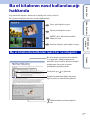 2
2
-
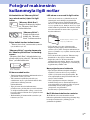 3
3
-
 4
4
-
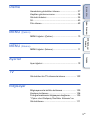 5
5
-
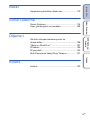 6
6
-
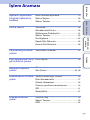 7
7
-
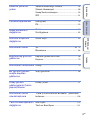 8
8
-
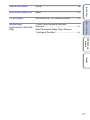 9
9
-
 10
10
-
 11
11
-
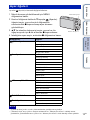 12
12
-
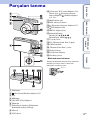 13
13
-
 14
14
-
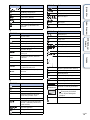 15
15
-
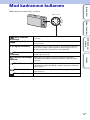 16
16
-
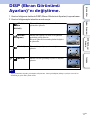 17
17
-
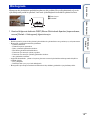 18
18
-
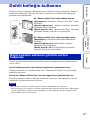 19
19
-
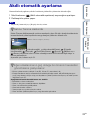 20
20
-
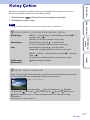 21
21
-
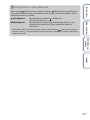 22
22
-
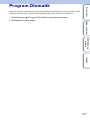 23
23
-
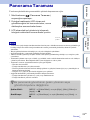 24
24
-
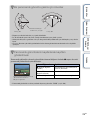 25
25
-
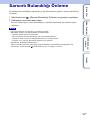 26
26
-
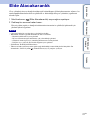 27
27
-
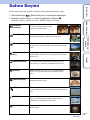 28
28
-
 29
29
-
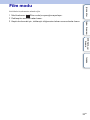 30
30
-
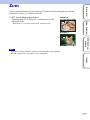 31
31
-
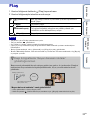 32
32
-
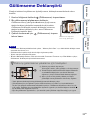 33
33
-
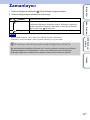 34
34
-
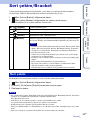 35
35
-
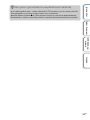 36
36
-
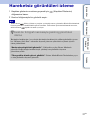 37
37
-
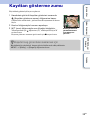 38
38
-
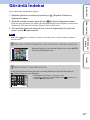 39
39
-
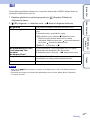 40
40
-
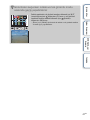 41
41
-
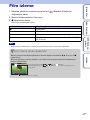 42
42
-
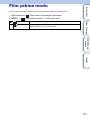 43
43
-
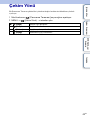 44
44
-
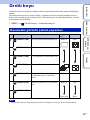 45
45
-
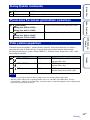 46
46
-
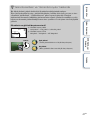 47
47
-
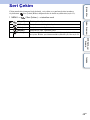 48
48
-
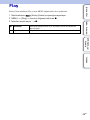 49
49
-
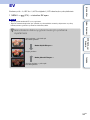 50
50
-
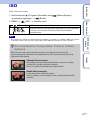 51
51
-
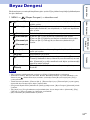 52
52
-
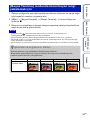 53
53
-
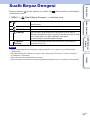 54
54
-
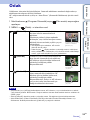 55
55
-
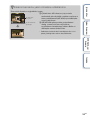 56
56
-
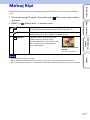 57
57
-
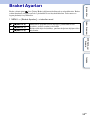 58
58
-
 59
59
-
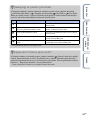 60
60
-
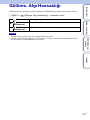 61
61
-
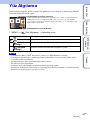 62
62
-
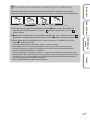 63
63
-
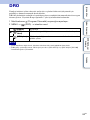 64
64
-
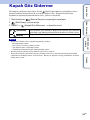 65
65
-
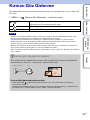 66
66
-
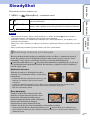 67
67
-
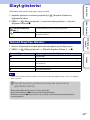 68
68
-
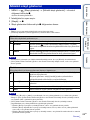 69
69
-
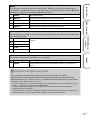 70
70
-
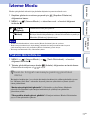 71
71
-
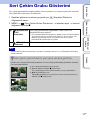 72
72
-
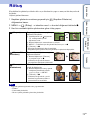 73
73
-
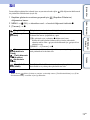 74
74
-
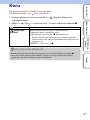 75
75
-
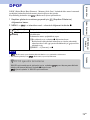 76
76
-
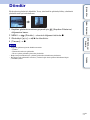 77
77
-
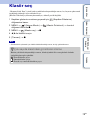 78
78
-
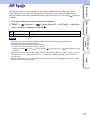 79
79
-
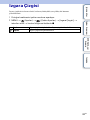 80
80
-
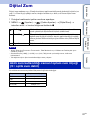 81
81
-
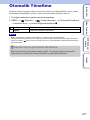 82
82
-
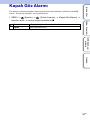 83
83
-
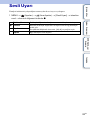 84
84
-
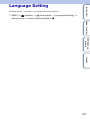 85
85
-
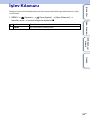 86
86
-
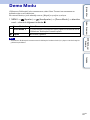 87
87
-
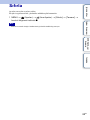 88
88
-
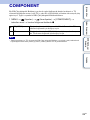 89
89
-
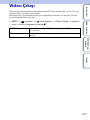 90
90
-
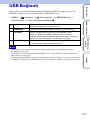 91
91
-
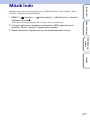 92
92
-
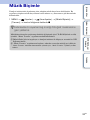 93
93
-
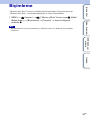 94
94
-
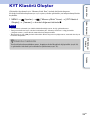 95
95
-
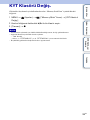 96
96
-
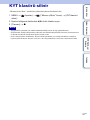 97
97
-
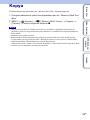 98
98
-
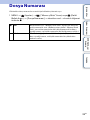 99
99
-
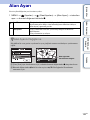 100
100
-
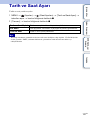 101
101
-
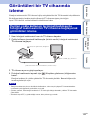 102
102
-
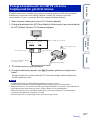 103
103
-
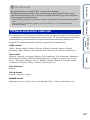 104
104
-
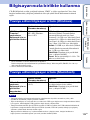 105
105
-
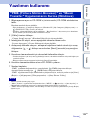 106
106
-
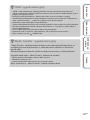 107
107
-
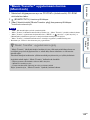 108
108
-
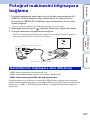 109
109
-
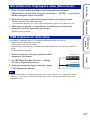 110
110
-
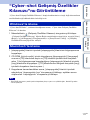 111
111
-
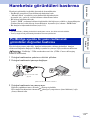 112
112
-
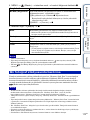 113
113
-
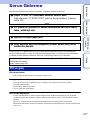 114
114
-
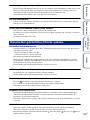 115
115
-
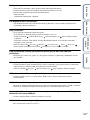 116
116
-
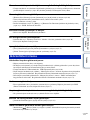 117
117
-
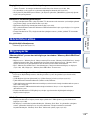 118
118
-
 119
119
-
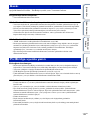 120
120
-
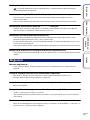 121
121
-
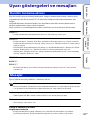 122
122
-
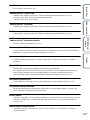 123
123
-
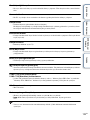 124
124
-
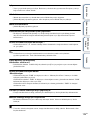 125
125
-
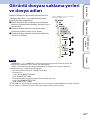 126
126
-
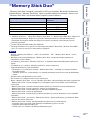 127
127
-
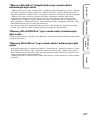 128
128
-
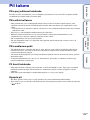 129
129
-
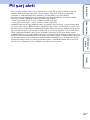 130
130
-
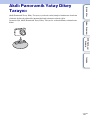 131
131
-
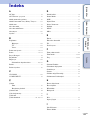 132
132
-
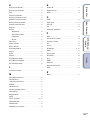 133
133
-
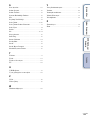 134
134
-
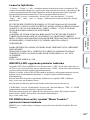 135
135
İlgili makaleler
-
Sony DSC-W290 Kullanma talimatları
-
Sony DSC-WX5 Kullanma talimatları
-
Sony DSC-H20 Kullanma talimatları
-
Sony DSC-W180 Kullanma talimatları
-
Sony DSC-H20 Kullanma talimatları
-
Sony DSC-W180 Kullanma talimatları
-
Sony DSC-S2000 Kullanma talimatları
-
Sony DSC-S1900 Kullanma talimatları
-
Sony DSC-W130 Kullanma talimatları
-
Sony DSC-HX1 Kullanma talimatları